vmware虚拟机共享文件夹怎么设置,VMware虚拟机共享文件夹设置详解,操作步骤与注意事项
- 综合资讯
- 2025-03-29 04:16:48
- 2

VMware虚拟机共享文件夹设置方法如下:1.在虚拟机设置中添加共享文件夹;2.选择共享文件夹类型和访问权限;3.设置映射驱动器;4.在虚拟机中访问共享文件夹,注意事项...
vmware虚拟机共享文件夹设置方法如下:1.在虚拟机设置中添加共享文件夹;2.选择共享文件夹类型和访问权限;3.设置映射驱动器;4.在虚拟机中访问共享文件夹,注意事项:确保主机和虚拟机操作系统兼容,共享文件夹路径不可变。
在虚拟机环境中,共享文件夹功能可以帮助用户方便地在主机和虚拟机之间交换文件,VMware作为一款流行的虚拟机软件,提供了共享文件夹功能,本文将详细介绍VMware虚拟机共享文件夹的设置方法,包括操作步骤和注意事项。
VMware虚拟机共享文件夹设置步骤

图片来源于网络,如有侵权联系删除
-
打开VMware虚拟机软件,找到需要设置共享文件夹的虚拟机,右键点击虚拟机名称,选择“设置”。
-
在设置窗口中,切换到“选项”选项卡,点击“共享文件夹”选项。
-
在“共享文件夹”设置界面,点击“添加”按钮。
-
弹出“添加共享文件夹”窗口,选择“使用主机文件夹”,点击“浏览”按钮。
-
在弹出的窗口中,选择需要共享的主机文件夹,点击“确定”按钮。
-
返回“添加共享文件夹”窗口,设置共享文件夹的名称,选择共享文件夹的访问权限(只读、完全访问),点击“确定”按钮。
-
在虚拟机中,打开“我的电脑”,会发现已成功添加共享文件夹。
-
双击共享文件夹,即可在虚拟机中访问主机上的共享文件夹。
注意事项
-
在设置共享文件夹时,请确保主机上的共享文件夹已正确设置权限,否则虚拟机无法访问。
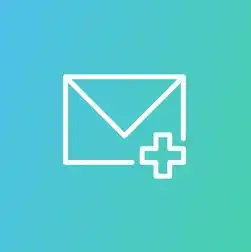
图片来源于网络,如有侵权联系删除
-
如果虚拟机操作系统为Windows,建议在主机上设置共享文件夹时,选择“只读”权限,以避免因误操作导致主机文件损坏。
-
如果虚拟机操作系统为Linux,建议在主机上设置共享文件夹时,使用“完全访问”权限,方便在虚拟机中进行文件操作。
-
在设置共享文件夹时,请注意文件夹路径是否正确,以免无法访问。
-
如果虚拟机操作系统为Windows,建议在设置共享文件夹时,将共享文件夹名称修改为英文,以避免在虚拟机中显示乱码。
-
在使用共享文件夹时,请注意关闭虚拟机后,共享文件夹会自动断开连接,如果需要重新连接,请重新启动虚拟机。
-
如果虚拟机操作系统为Linux,建议在设置共享文件夹时,确保主机上的共享文件夹已正确安装SMB服务。
-
在设置共享文件夹时,请确保主机上的共享文件夹大小适中,以免影响虚拟机性能。
通过以上步骤,您可以在VMware虚拟机中成功设置共享文件夹,共享文件夹功能可以帮助您方便地在主机和虚拟机之间交换文件,提高工作效率,在设置共享文件夹时,请注意以上注意事项,以确保共享文件夹的正常使用。
本文链接:https://www.zhitaoyun.cn/1933527.html

发表评论